В Windows 10 можете да създадете различна мощностпланира да отговаря на различни нужди. Планът за захранване има различни променливи, като например колко дълго трябва да поддържа екрана буден, когато не се използва, колко дълго устройството трябва да се поддържа будно, нивото на яркост на екрана и други. По подразбиране Windows 10 се предлага с няколко конфигурирани планове за захранване, но можете да създадете персонализиран план за захранване, за да отговаря на всякакви нужди, които може да имате.
ВНИМАНИЕ СПОЙЛЕР: Превъртете надолу и гледайте видео урока в края на тази статия.
Персонализиран план за захранване
Отворете File Explorer и поставете следното в лентата за местоположение.
Control PanelHardware and SoundPower Options
Това ще отвори Контролен панел на екрана с опции за захранване. Кликнете върху Създаване на план за захранване вляво.

Изберете основен план за захранване, който е по поръчкаще имитира. Изберете тази, която има настройки, най-близки до това, от което се нуждаете, и няма да трябва да персонализирате толкова неща в следващата стъпка. Дайте име на плана си за захранване, така че да знаете за какво става въпрос.
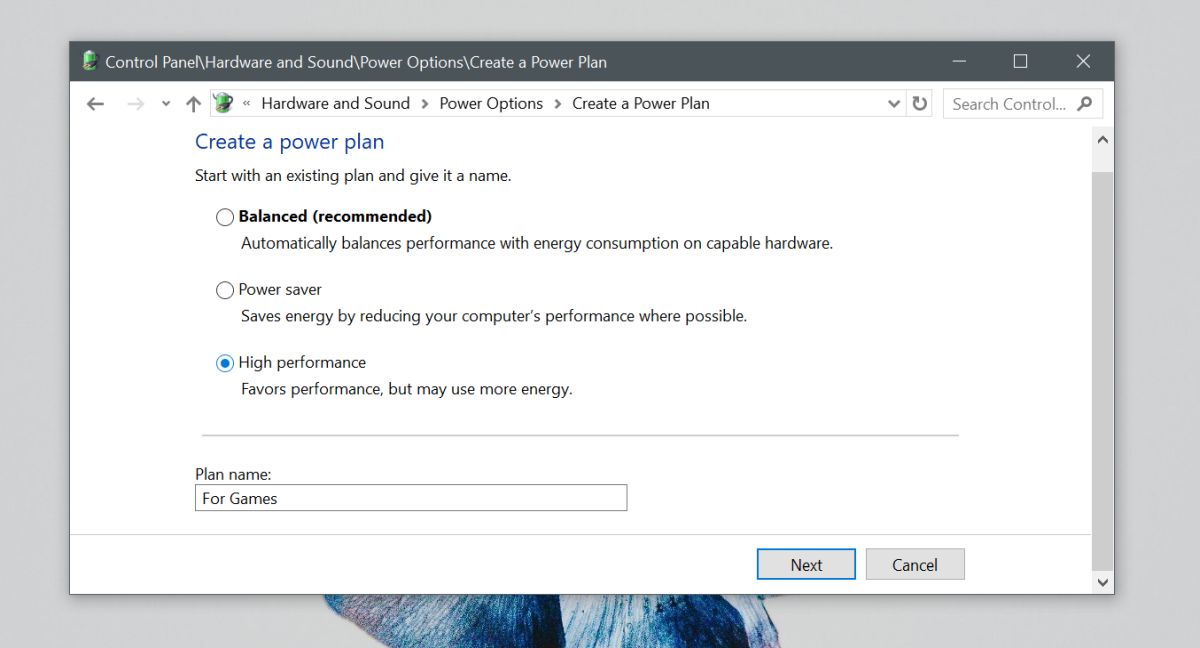
Променете основните настройки за този план и щракнете върху Създаване.
Сега, когато планът е създаден, можете да зададетеза персонализирането му. Създаденият от вас план автоматично ще бъде активиран. Отидете на екрана на контролния панел, в който са изброени всички планове за захранване, които имате във вашата система, и кликнете върху „Промяна на настройките на плана“ до плана за захранване, който сте създали. В прозореца, който се отваря, щракнете върху „Промяна на разширените настройки за захранване“ и започнете да персонализирате плана.
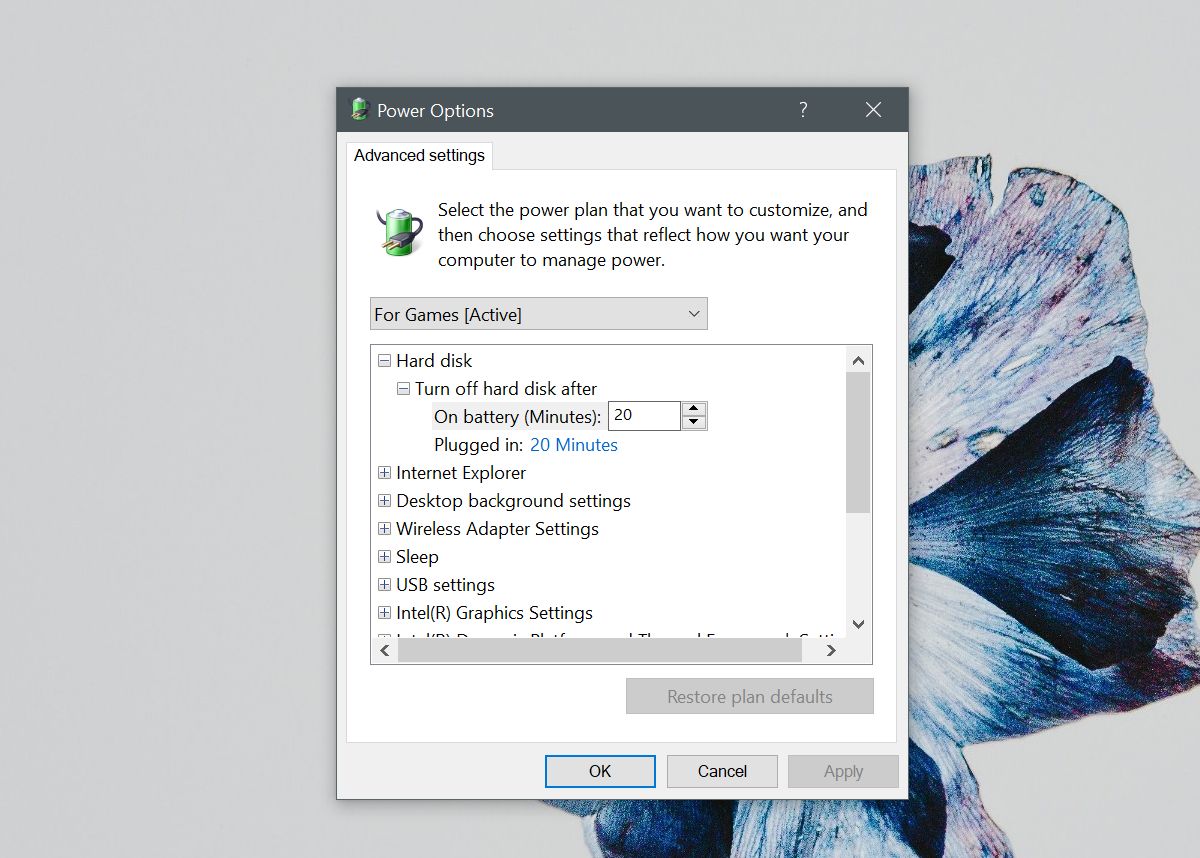
Всеки план за захранване, независимо дали е персонализиран план илиедно от предварително зададените настройки, с които се предлага Windows 10, има същите опции, които можете да персонализирате. Някои системи, в зависимост от хардуера и драйверите, които са инсталирали, може да предлагат повече опции, които можете да персонализирате.
Например, ако имате драйвера за негоинсталиран и хардуера, който да го поддържа, ще можете да зададете стойности за Thermal Design Power и CPU часовник. Може също да видите опции за персонализиране на мощността на процесора и настройки на адаптивната яркост.
Плановете за захранване са лесни за правене и нито един от тяхнастройки, които можете да персонализирате, могат да доведат до повреда на хардуера. Времето, което ще получите от едно зареждане на батерията, ще варира в зависимост от настройките на вашия план за захранване, но планът не е единственото нещо, което ще реши колко дълго ще продължи батерията. Други фактори, като например за какво всъщност използвате системата си, когато е избран определен план, ще имат по-голямо влияние. Ако работите само върху документ, трябва да използвате доста добре от едно зареждане на батерията. Ако гледате филми, батерията няма да издържи толкова дълго.
Можете да импортирате и експортирате планове за захранване в Windows 10.













Коментари